很多的百度用户通过各种活动已经拥有了小度WiFi,它的主要功能是在有线网络的基础上,创建WiFi热点,达到网络共享目的。关于这款硬件的安装与使用存在很多的技巧,在具备网络共享的同时,还可以隔空传物、影音共享。下面就来看看小度wifi怎么用的教程。
1、首先,我们搜索并打开【小度WiFi官网】;

2、我们进入官网之后,就会看到右上角有一个【安装驱动】的字样,我们点击【安装驱动】即可;

3、我们下载好驱动之后,点击进入,就会看到一个【小度wifi一键安装】的字样,我们点击安装即可;

教你win10任务管理器快捷键是什么
当需要打开win10任务管理器进行一些程序调控管理的时候,有些网友不清楚该如何打开比较便捷,想了解win10任务管理器快捷键是什么.下面小编就给大家介绍下win10任务管理器快捷键.
4、我们点击安装的时候,,你会看到一个【正在创建,请稍后】的字样,这个时候,这个时候我们只需要等待即可;

5、然后我们就会看到一个提示【无线网络创建成功】的字样,我们就会看到账号和密码都会显示在下面了;

6、当我们完成创建的时候,这个时候,我们觉得这个【账号】和【密码】,不方便我们记住,我们就可以修改一下,【密码】和【账】号,我们点击旁边的【修改】即可;效果我们见下图所示;
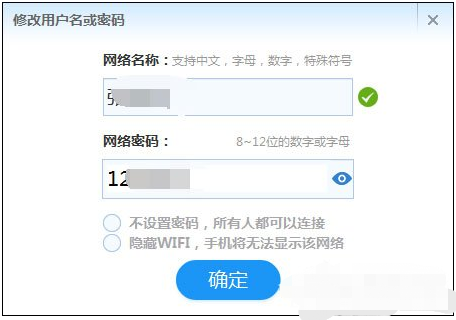
以上就是小度wifi怎么用的步骤教程啦,希望能帮助到大家。
以上就是电脑技术教程《小度WiFi怎么用的步骤教程》的全部内容,由下载火资源网整理发布,关注我们每日分享Win12、win11、win10、win7、Win XP等系统使用技巧!教你如何用火绒安全软件查杀病毒
在使用电脑的时候不小心下载了病毒文件导致电脑中毒了怎么办?我们可以借助一些好用的工具帮助杀毒,比如说火绒安全软件.那么如何用火绒安全软件查杀病毒?下面就教下大家火绒安全软件查杀病毒的方法.






